多くの Magnavox TV モデルには、HDMI、USB、VGA、イーサネットなどのさまざまなポートが装備されています。HDMI ポートを介して外部デバイスを接続する場合は、リモコンを使用して Magnavox TV の入力を切り替える必要があります。ただし、リモコンを使わずに Magnavox TV の入力を変更することもできます。その方法については、次のセクションで説明します。
ユニットのボタンを使用してマグナボックステレビの入力を調整する
Magnavox スマート TV の新モデルは、Roku OS で動作します。Magnavox Roku TV を使用している場合は、ロゴの下、または TV の左下、右下、または背面にある電源ボタンを探してください。このボタンを使用すると、TV の電源のオン/オフ、入力の変更、ホーム画面へのアクセスが可能です。
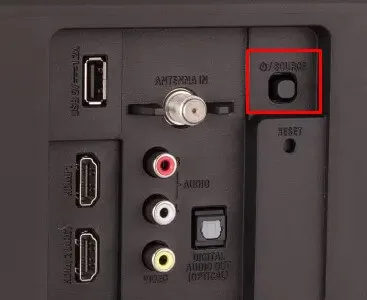
1. Magnavox TV の電源ボタンを長押しして電源を入れます。
2.電源ボタンを短く押してメニューを表示します。
3.電源ボタンを繰り返し押してオプションを移動し、目的の入力を強調表示します。
4.入力をハイライトした後、電源キーをもう一度押して選択を確定しないと、自動的に最終選択として登録されます。
Magnavox Roku TV は選択した入力に切り替わります。

Linux オペレーティング システムを使用する他の Magnavox モデルの場合、テレビの背面右下に専用のSOURCEボタンがあります。このボタンを押すだけで入力メニューにアクセスでき、 CH+/-ボタンを使用してスクロールし、希望の入力を選択できます。
リモート アプリを使用して Magnavox TV の入力を切り替える
Magnavox Roku TV をお持ちの場合は、スマートフォンに Roku アプリをダウンロードして仮想リモコンとして使用できます。スマートフォンと Magnavox TV の両方が同じ Wi-Fi ネットワークに接続されていることを確認してください。その後、Roku アプリを設定してテレビとペアリングし、リモコンアイコンをタップします。リモコン インターフェイスが表示されたら、Magnavox Roku のホーム画面に移動し、右側のパネルから目的の入力を選択します。
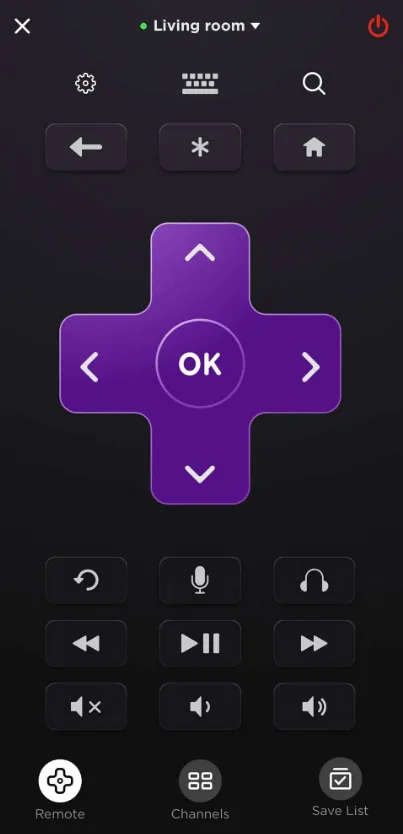
古い Magnavox TV モデルの所有者は、IR リモート アプリを使用して制御できます。ダウンロードする前に、Android デバイスにIR ブラスターが内蔵されていることを確認してください。IR ベースの Magnavox リモート アプリを開き、携帯電話を TV センサーに向け、電源ボタンを押します。TV の電源がオフになったら、アプリは使用可能です。その後、ソースまたは入力アイコンを押して、入力を簡単に切り替えることができます。
キーボードまたはマウスを使用して Magnavox TV の入力を変更する
ワイヤレス マウスまたはキーボードを使用してテレビ入力を調整することもできます。まず、マウスまたはキーボードのドングルをテレビの USB ポートの 1 つに挿入します。接続すると、Magnavox TV 画面にポインターが表示されます。このポインターを使用してメイン メニューの [入力] セクションに移動し、Magnavox TV の入力ソースを簡単に変更できます。
音声コマンドでマグナボックス TV の入力を切り替える
Magnavox Roku TV では、音声コマンドを使用して入力ソースを変更できます。まず、Magnavox Roku TV で音声機能が有効になっていることを確認します。Roku リモート アプリを開き、マイクボタンをタップします。
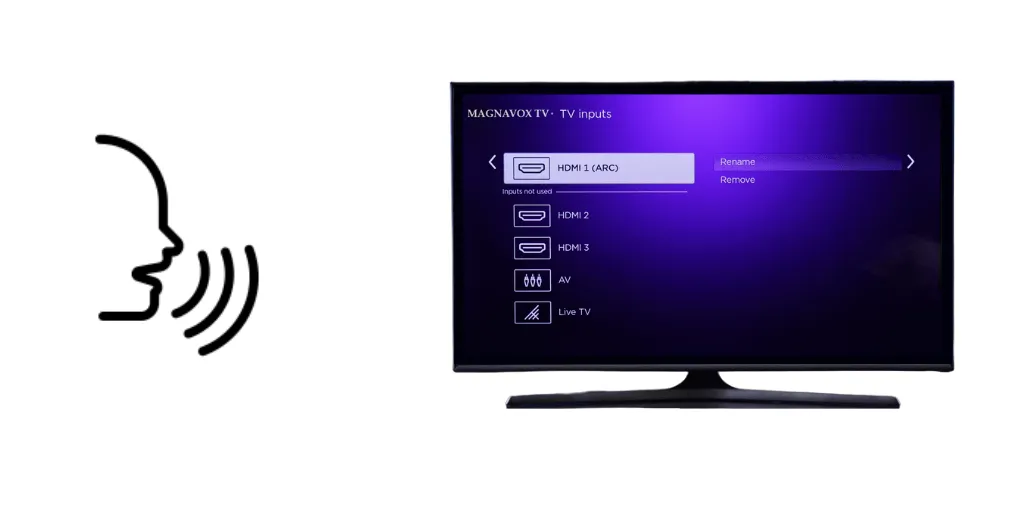
次に、「入力を HDMI <番号> に切り替え」などの音声コマンドを発します。Magnavox Roku TV はコマンドを認識し、それに応じて入力を変更します。
コメントを残す